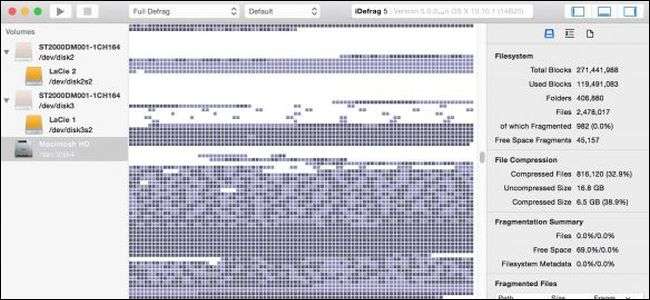
V systému Windows tradiční pevné disky (ale ne disky SSD) obvykle potřebují defragmentaci - proces, který může trvat poměrně dlouho. V systému macOS (a Linux ), nemusíte si s tím vůbec dělat starosti. Proč to vůbec je a co defragmentuje? Podívejme se na to.
Co je tedy defragmentace a proč to systém Windows potřebuje?
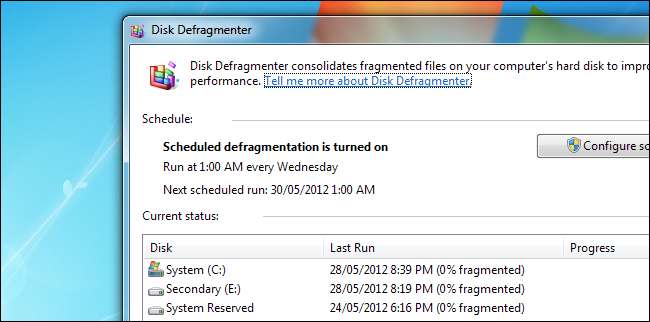
Nejprve to vyřešíme. Nepotřebujete defragmentovat disky SSD (většina operačních systémů vám to vlastně ani neumožňuje). Mluvíme zde o tradičních pevných discích s rotujícími talíři.
Dokonce ani ve Windows není defragmentace tak velký problém jako v minulosti. Moderní pevné disky jsou rychlejší, moderní systémy mají více paměti a Windows nyní standardně používají systém souborů NTFS - to vše snižuje potřebu defragmentace na tradičních pevných discích. Kromě toho, pokud máte takovou jednotku, Windows Vista, 7, 8 a deset provádí automatickou defragmentaci v rámci své pravidelně naplánované údržby, takže si nemusíte dělat starosti ani sami.
Co je to však defragmentace?
Jednoduše řečeno, když odstraníte soubor z pevného disku, místo, které soubor zabral, je označeno jako dostupné. Odstraňte více věcí a budete mít více volného místa v kouscích roztroušených po pevném disku. Když váš operační systém zapíše nový soubor na disk (nebo když se velikost souboru zvětší), část tohoto souboru může přejít do jednoho dostupného prostoru a část do jiného. To je fragmentace.
Všechny operační systémy trpí určitou úrovní fragmentace. Je důležité, jak to zvládnou jejich souborové systémy. macOS a Linux zpracovávají ukládání souborů trochu jinak. Místo toho, aby na disk umístili více souborů blízko sebe, pokusí se tyto soubory rozptýlit na různá místa. To ponechává prostor pro růst souborů a vytváření nových souborů. Pokud dojde k fragmentaci, operační systémy se pokusí přesunout soubory tak, aby vyhovovaly.
Windows fungují jinak. Ve starých souborových systémech, jako je FAT a FAT32, neexistovala žádná integrovaná ochrana proti fragmentaci a disky vyžadovaly pravidelnou defragmentaci. V dnešní době používá Windows na většině disků ve výchozím nastavení souborový systém NTFS, který má integrovanou ochranu proti fragmentaci (ponechává určitý prostor vyrovnávací paměti pro růst souborů) - ale stále to není dokonalé.
Většina flash disků je také stále naformátována na FAT32 ihned po vybalení a také se mohou fragmentovat.
Defragmentace se to pokusí napravit přesunutím všech souborů zpět na místo. Je to však pomalý a nepříjemný proces. Většina lidí se neobtěžuje, zejména proto, že Windows 10 za vás automaticky dělá defragmentaci na pozadí. Mnoho lidí stále provádí úplnou defragmentaci jednou za čas.
Proč tedy Mac nepotřebuje defragmentaci?
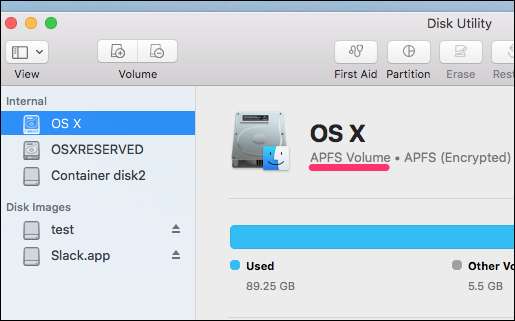
Krátká odpověď je, že Macy tento problém vůbec nemají, protože používají úplně jiný souborový systém. Další krátkou odpovědí je, že téměř všechny počítače Mac dnes mají pevné disky a stejně jako ve Windows nepotřebují defragmentaci.
Ale u starších počítačů Mac s rotujícími pevnými disky není problém ani defragmentace. Jedná se o způsob, jakým macOS ukládá soubory. Systémy souborů HFS a APFS, které Mac používají, soubory stejně defragmentují pomocí efektních procesů s názvem Hot File Adaptive Clustering a defragmentace za běhu.
Když soubor uložíte v systému macOS, ponechá místo pro jeho rozbalení, a nikoli zabalení dalšího přímo vedle něj. Když soubor otevřete, systém macOS také dokáže zjistit, zda je na nesprávném místě, a automaticky jej přesunout na správné místo. Kombinace těchto dvou procesů znamená, že téměř nikdy nepotřebujete defragmentovat disk; ve skutečnosti Apple s novými počítači Mac nedodává ani nástroj pro defragmentaci.
Co když to chci přesto udělat?
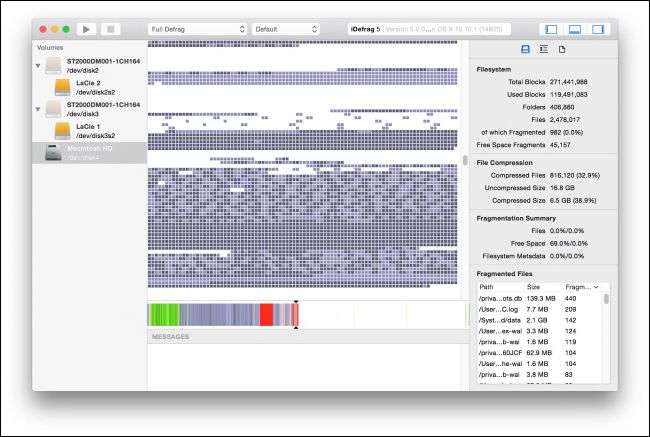
Pokud chcete, můžete defragmentovat disk v systému macOS, ale mějte na paměti, že:
- Pravděpodobně to není nutné. Pokud váš počítač pracuje pomalu, je to pravděpodobně z jiných důvodů.
- Na discích SSD to není vůbec nutné.
- Ve skutečnosti to není podporováno a není k dispozici příliš mnoho softwaru.
- Může zpomalit váš disk tím, že zasáhne do nativní defragmentace macOS.
Každopádně, pokud chcete, můžete to zkusit iDefrag (12,95 $ a funguje pouze na systémech pod 10,13 High Sierra) nebo Drive Genius 4 ($99).







